Der Inhalt des Artikels:
- 1 Klappen Sie den Bildschirm des Laptops mit der Tastenkombination und um andere
- 2 Verwenden der Grafikkarteneinstellungen zum Drehen Bildschirm
- 2.1 Nvidia-Karten
- 2.2 Radeon-Karten
- 2.3 Intel-Karten
- 3 Was tun, wenn der Bildschirm [Video] umgedreht ist?
Klappen Sie den Bildschirm eines Laptops mit einer Tastenkombination und um andere
Um den Bildschirm auf dem Computer zu drehen, empfehle ich Verwenden Sie die folgenden Standardmethoden:
- Verwenden Sie die Tastaturkürzel Strg + Alt + Tasten Cursor (z. B. die Tastenkombination Strg + Alt + Pfeil Der Cursor nach links (←) dreht das Bild auf Ihrem Bildschirm um 90 nach links Grad wird die Tastenkombination Strg + Alt + Aufwärtspfeil (↑) gedreht 180-Grad-Bild und so weiter). Darüber hinaus ist diese Methode funktioniert möglicherweise nicht immer und hängt von den Einstellungen auf Ihrem Computer ab ein Computer;
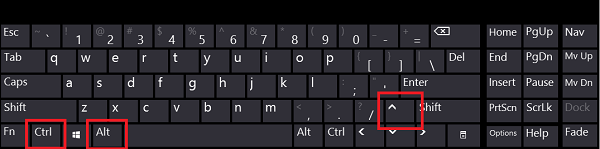
Tastaturkürzel zum Drehen des Monitors
- Verwenden Sie Ihre Bildschirmauflösungseinstellungen PC Gehen Sie zum Bildschirm unseres Desktops, Cursor Legen Sie einen leeren Bereich an und klicken Sie dort mit der rechten Maustaste. In Wählen Sie im angezeigten Menü “Bildschirmauflösung” und geben Sie die Einstellungen ein Bildschirm in der Option “Ausrichtung”, wählen Sie “Querformat”;
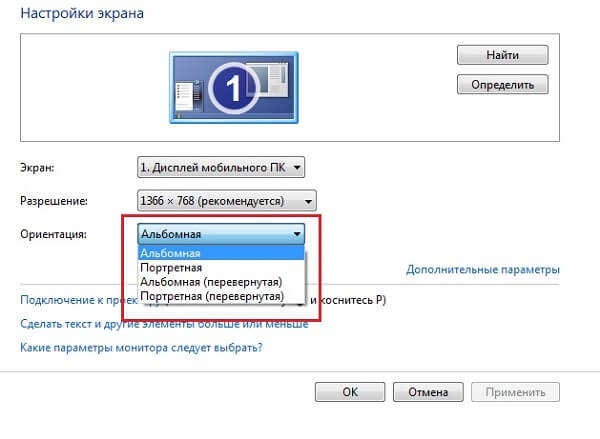
Bildschirmsystemeinstellungen
- Dieselbe Option, nur auf andere Weise. Gehe zu “Systemsteuerung”, dann “Hardware und Sound” im Menü “Bildschirm” Wählen Sie die Option “Bildschirmauflösung anpassen” und stellen Sie ein Orientierung nach Bedarf.
Ich empfehle, auch Ihren Computer auf Verfügbarkeit zu überprüfen virale Programme. Einige der Viren (insbesondere Werbung) kann sich auf den PC auswirken, einschließlich, und Klappen Sie das Monitorbild um. Ich empfehle gegen Viren Programme wie Dr.Web CureIt!, Malware-Antimalware, AdsCleaner und andere mögen sie.

Das invertierte Bild könnte so aussehen
Verwendung der Grafikkarteneinstellungen zum Drehen Bildschirm
Um den Laptop-Bildschirm zu drehen, können sie uns helfen Spezialanwendungen für ATI Radeon, Nvidia und Intel Im Folgenden erkläre ich Ihnen, wie man ihre Funktionalität benutzt.
Nvidia-Karten
Melden Sie sich in der Nvidia-Systemsteuerung an und wählen Sie dort “Drehen”. Anzeige “, bestimmen Sie die gewünschte Ausrichtung und drücken Sie “Übernehmen.”
Sie können dorthin auch gelangen, indem Sie mit der rechten Maustaste auf das Symbol klicken Ndivia in der Taskleiste und im angezeigten Menü “Panel” auswählen Nvidia Management. ”
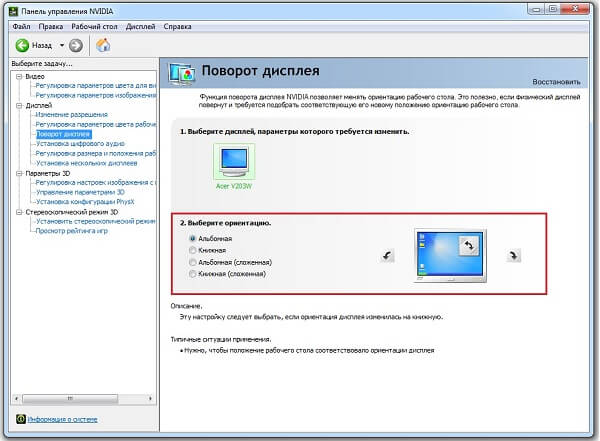
Nvidia-Einstellungen
Radeon-Karten
Öffnen Sie die Grafikeinstellungen Ihrer Karte über das Bedienfeld Grafikkarte finden Sie dort im Untermenü “Display Manager” und in den Optionen Drehen Wählen Sie Standardlandschaft.
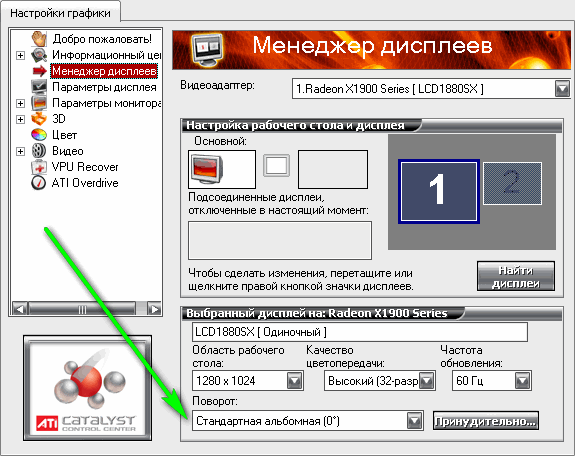
Radeon-Einstellungen
Intel Karten
Der Einstieg in die Einstellungen der integrierten Karten von Inter erfolgt auf übliche Weise. Klicken Sie einfach mit der rechten Maustaste auf Wählen Sie im entsprechenden Tray-Icon “Display” und dort Auswahl der richtigen Bildschirmposition.
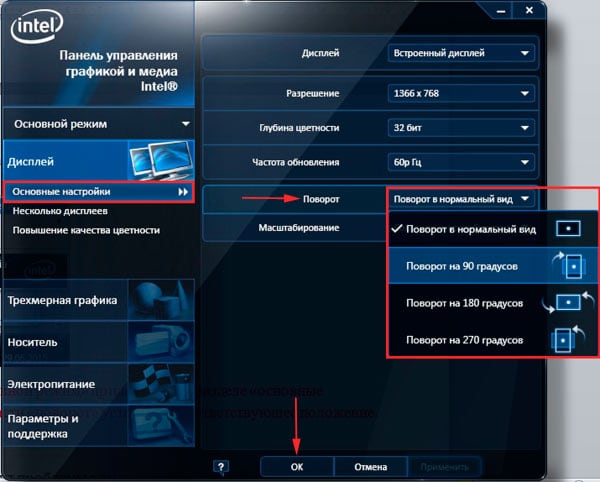
Erweitern Sie den Bildschirm auf Intel an der richtigen Position
Was tun, wenn der Bildschirm umgedreht ist? [Video]
Wenn aus irgendeinem Grund das Bild auf den Kopf gestellt wurde Es stellte sich die Frage, wie der Bildschirm eingeschaltet werden kann Laptop zurück, dann benutze das über mir Tipps zur Verwendung der beiden Standardsystemfunktionen und persönliche Einstellungen der in Ihrem Laptop installierten Grafikgeräte Karten. Mithilfe dieser Tipps können Sie die Standardposition Ihres Bildschirms wiederherstellen. und genießen Sie erneut die stabile und funktionierende Funktionalität Ihres PC
